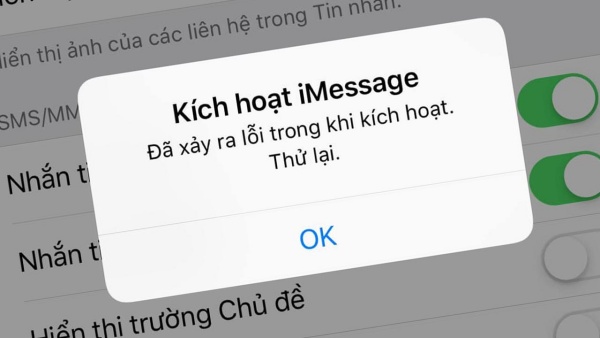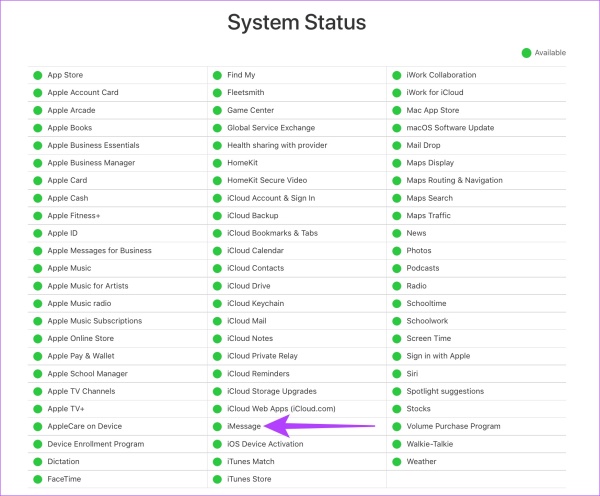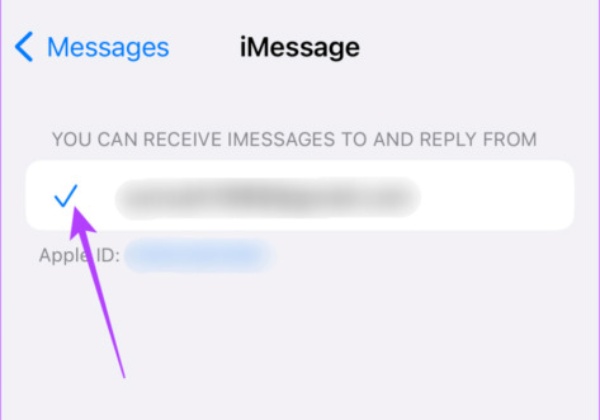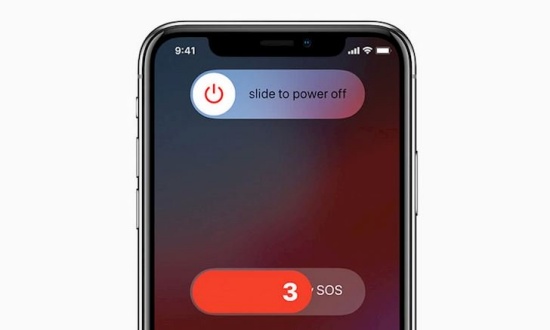iMessage không kích hoạt được cũng đồng nghĩa với việc bạn không thể sử dụng ứng dụng độc quyền đình đám nhà Apple. Vậy khi gặp sự cố, bạn phải làm sao?
iMessage là ứng dụng nhắn tin phổ biến của các táo khuyết. Với những lợi thế của riêng mình, chiếc app màu xanh trở thành “cạ cứng” của nhiều iFan, ngay cả khi những ứng dụng nhắn tin khác như Zalo hay Messenger không ngừng phát triển. Chính vì vậy, nếu iMesssage không thể kích hoạt, bạn sẽ gặp nhiều phiền toái với nhu cầu liên lạc của bản thân.
Tình trạng iMessage hiện thông báo “đang chờ kích hoạt” thường liên quan tới những xung đột ở phần mềm và một số thiết lập trên máy. Vì vậy, bạn hoàn toàn có thể tự mình khắc phục sự cố không kích hoạt được iMessage bằng số điện thoại chỉ với một vài thao tác đơn giản.
Giải quyết lỗi iMessage không kích hoạt được nhanh chóng
Những sự cố về kích hoạt iMessage thường xảy ra với trên những chiếc iPhone mới tinh hoặc sau khi bạn thay đổi SIM, đặt lại thiết bị/cập nhật iOS. Dù thuộc trường hợp nào, bạn đều có thể áp dụng một vài thủ thuật bên dưới:
1. Kiểm tra kết nối mạng và server của Apple iMessage
Trước tiên, bạn cần đảm bảo kết nối Internet trên iPhone vẫn ở trạng thái ổn định. Bởi nếu kết nối mạng chập chờn hay quá yếu, iMessage không thể hoạt động và phản hồi thao tác kích hoạt của bạn. Hãy thử tắt rồi bật lại Wifi (4G/5G) trên máy xem sao. Bên cạnh đó, bạn cũng đừng quên thao tác bật rồi tắt chế độ máy bay vừa đơn giản vừa hữu hiệu nhé.
Tương tự, không loại trừ khả năng server của Apple đã bị sập khiến bạn gặp lỗi không thể kích hoạt iMessage. Để kiểm tra, bạn hãy vào trang web Apple’s System Status website.
Nếu đèn báo hiệu bên cạnh iMessage là màu xanh, chứng tỏ server vẫn hoàn toàn bình thường và ngược lại, nếu chấm tròn chuyển sang màu đỏ, chứng tỏ server của iMessage đang bị sập. Bạn cần kiên nhẫn chờ thêm một chút thời gian để Apple khắc phục sự cố.
2. Kiểm tra thiết lập Ngày giờ và số điện thoại trong iMessage
Một trong những nguyên nhân chính khiến iPhone không kích hoạt được iMessage chính là sự sai lệch về Ngày giờ trên máy. Đây là lý do bạn cần vào Cài đặt => Cài đặt chung => Ngày & Giờ. Tại đây, bạn chọn Đặt tự động.
Mặt khác, bạn cũng nên đảm bảo số điện thoại trong iMessage đã được kích hoạt. Rất đơn giản, hãy vào Cài đặt => Tin nhắn => Gửi & Nhận. Lúc này, bạn cần đảm bảo đã có dấu tick bên cạnh số điện thoại của mình – tức số điện thoại bạn muốn gửi và nhận tin nhắn trong iMessage. Nếu chưa có, bạn chỉ cần nhấn vào số điện thoại này để kích hoạt là xong. Tất nhiên, bạn cũng cần đảm bảo iMessage đã được kích hoạt.
3. Khởi động lại máy và cập nhật iOS
Khởi động lại máy tuy đơn giản, nhưng có thể mang tới hiệu quả cho nhiều sự cố khác nhau. Không kích hoạt được iMessage bằng số điện thoại cũng không là ngoại lệ. Vì vậy khi gặp sự cố, bạn đừng bỏ qua thao tác quen thuộc này.
Nếu Apple đã tung ra phiên bản iOS mới hơn phiên bản bạn đang dùng, hãy cập nhật ngay cho máy. Đây cũng là một thủ thuật không phức tạp nhưng có thể mang tới tác dụng cho nhiều sự cố khác nhau.
4. Một số giải pháp khác
iMessage vẫn không kích hoạt được, dù bạn đã áp dụng những thủ thuật trên? Hãy thử thực hiện thêm một vài giải pháp khác nhé:
✤ Đảm bảo iMessage đang dùng Apple ID của bạn chứ không phải một tài khoản Apple ID khác. Bên cạnh đó, bạn hãy thử đăng xuất rồi đăng nhập lại tài khoản Apple ID của mình xem sao.
✤ Vô hiệu hóa rồi kích hoạt lại thẻ SIM với thao tác: Vào Cài đặt => Dữ liệu di động. Tại đây, bạn chọn SIM mình muốn vô hiệu hóa và tắt bỏ mục Turn On This Line rồi bật lại mục này sau đó.
✤ Kiểm tra tài khoản trên SIM và đảm bảo tài khoản vẫn còn tiền. Bởi nếu tài khoản không có tiền, bạn sẽ không thể kích hoạt iMessage do không gửi được tin nhắn SMS về máy chủ.
iMessage không kích hoạt được khiến bạn hoang mang? Đừng quên tham khảo và áp dụng những thủ thuật được gợi ý trong bài viết nha. Chúc bạn thành công!
Có thể bạn cần: